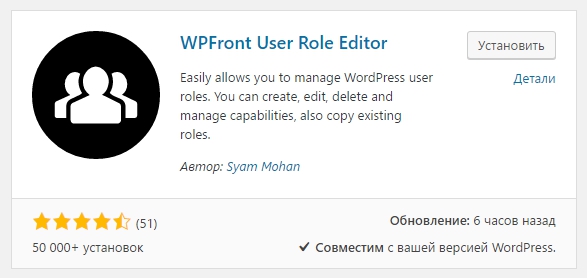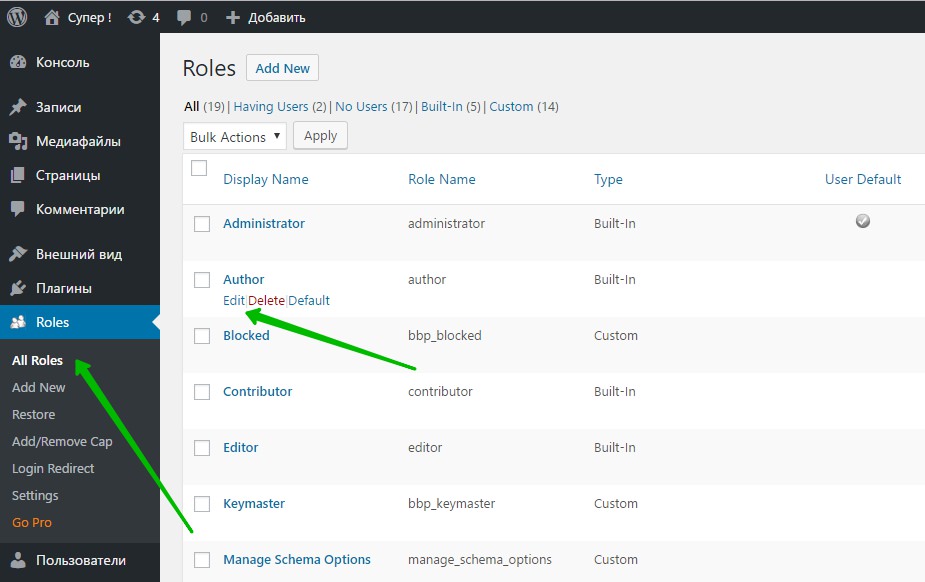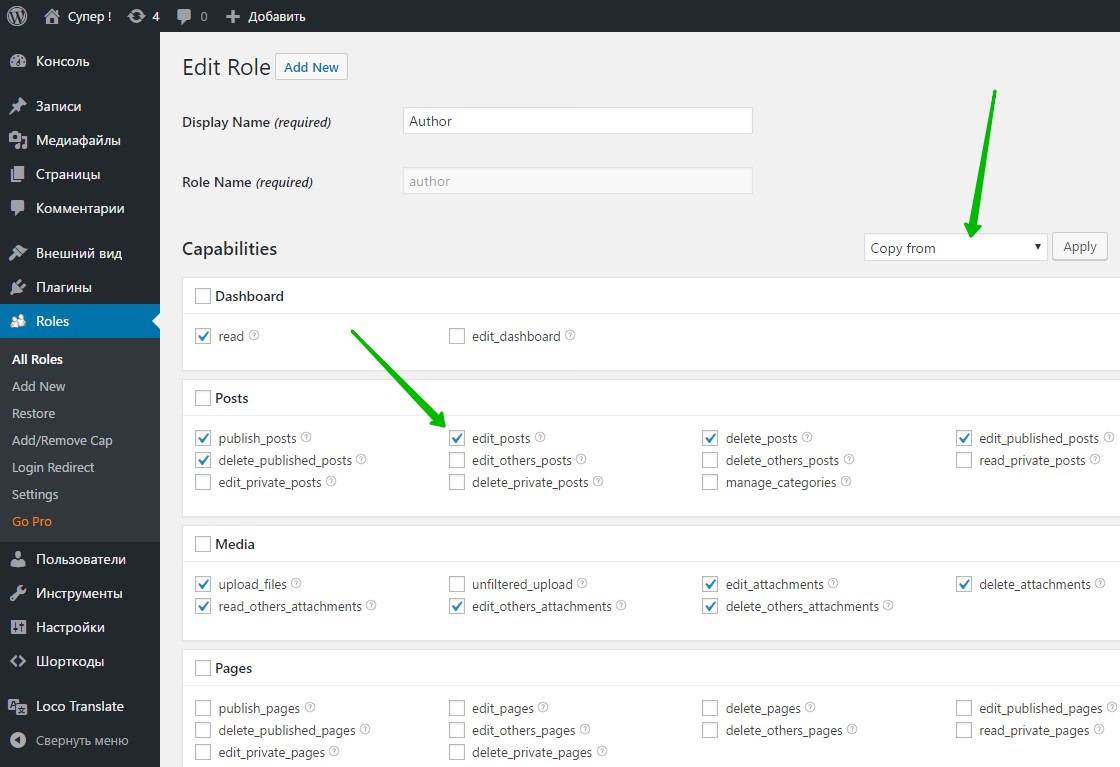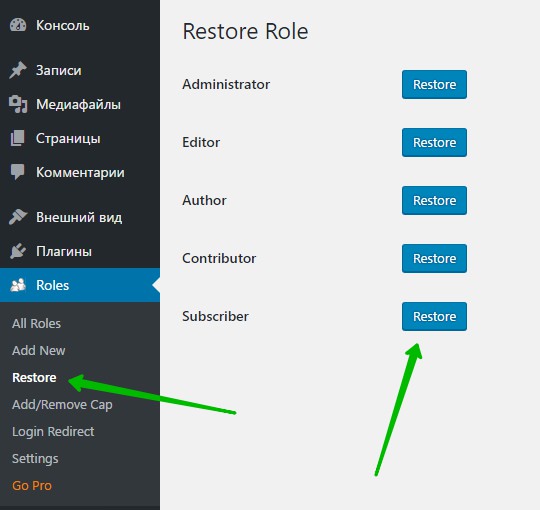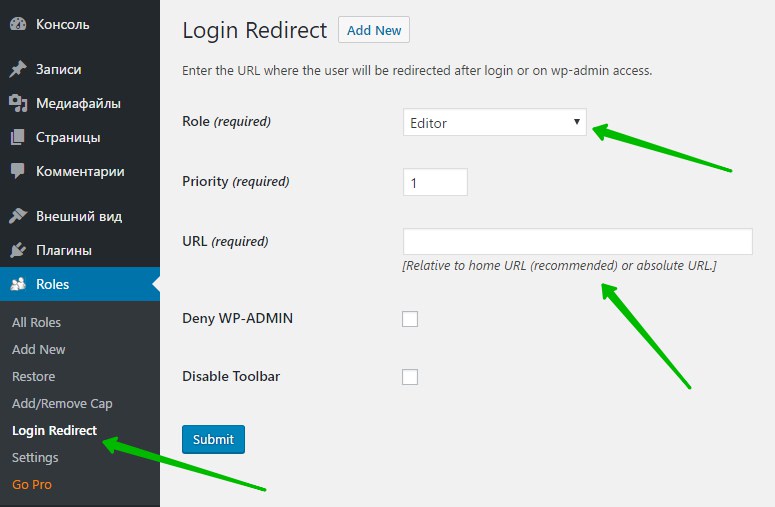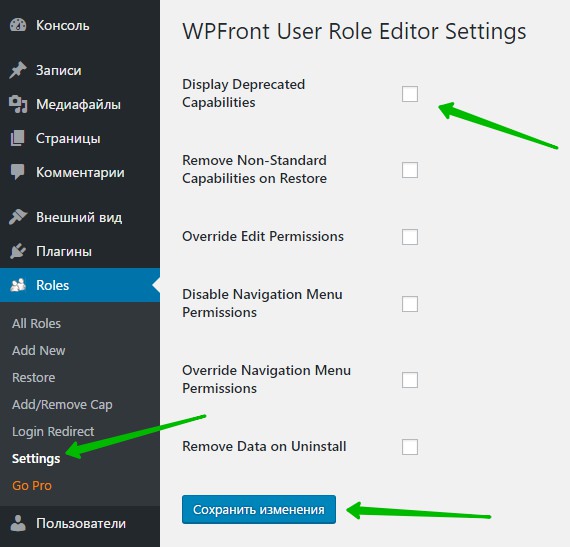Привет ! Мы продолжаем разбирать самые интересные и самые полезные плагины для сайта WordPress ! Сегодня вы узнаете как создать новую роль пользователя на своём сайте. Вы сможете добавлять новые роли, вы сможете редактировать уже имеющиеся роли. Вы сможете изменить возможности роли пользователя. Очень простой и полезный плагин !
Привет ! Мы продолжаем разбирать самые интересные и самые полезные плагины для сайта WordPress ! Сегодня вы узнаете как создать новую роль пользователя на своём сайте. Вы сможете добавлять новые роли, вы сможете редактировать уже имеющиеся роли. Вы сможете изменить возможности роли пользователя. Очень простой и полезный плагин !
Установить плагин WPFront User Role Editor вы сможете прямо из админ-панели WordPress. Перейдите на страницу: Плагины — Добавить новый, введите название плагина в форму поиска, нажмите Enter, установите и активируйте плагин.
Далее, после установки и активации плагина, перейдите на страницу: Roles. Здесь у вас будут отображаться все роли вашего сайта. Вы можете изменить возможности роли, нажав на вкладку «Edit» или «View».
На странице редактирования роли, вы можете изменить возможности роли пользователя. Например, вы можете разрешить или запретить публикацию записей, либо редактирование записей и т.д. Все возможности перечислены в разделе «Capabilities».
Вы можете скопировать возможности другой роли в поле «Copy from». После изменения, обновите роль — Update Role.
Чтобы добавить новую роль, перейдите на страницу — Add New Role. Укажите имя роли, возможности роли и нажмите внизу на кнопку — Добавить новую роль.
Далее, на странице Restore вы можете восстановить роль по умолчанию.
Далее, на странице Login Redirect вы можете сделать редирект после входа на сайт для определённой роли пользователя.
— Role, выберите роль пользователя.
— Priority, можно указать приоритет.
— URL, укажите URL адрес, на который будет перенаправлен пользователь после входа на сайт.
— Deny WP-ADMIN, не показывать админ-панель WordPress.
— Disable Toolbar, не показывать панель инструментов.
— В конце нажмите на кнопку — Submit.
Далее, в настройках плагина (Setting) вы можете: (Все настройки можно оставить по умолчанию).
— Display Deprecated Capabilities, отображать устаревшие возможности.
— Remove Non-Standard Capabilities on Restore, удалить нестандартные возможности для восстановления.
— Override Edit Permissions, отменить редактирование полномочий и прав доступа.
— Disable Navigation Menu Permissions, отключить меню полномочий.
— Override Navigation Menu Permissions, переопределить полномочия.
— Remove Data on Uninstall, удалить все данные плагина из базы данных. Включите данный параметр, если будете удалять данный плагин.
— Сохраните изменения.
Всё готово ! После сохранения настроек, все изменения вступят в силу.
 Супер плагин для создания регистрации на сайте WordPress Жми Здесь !!!
Супер плагин для создания регистрации на сайте WordPress Жми Здесь !!!
Остались вопросы ? Напиши комментарий ! Удачи !